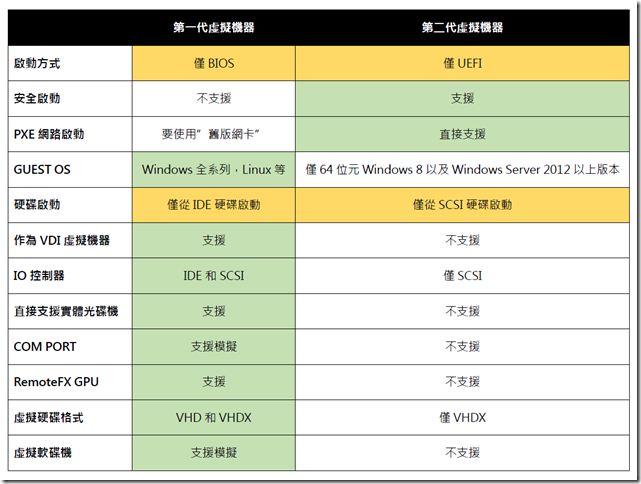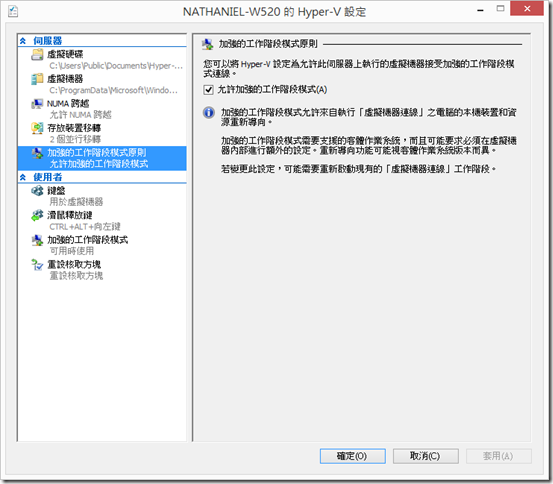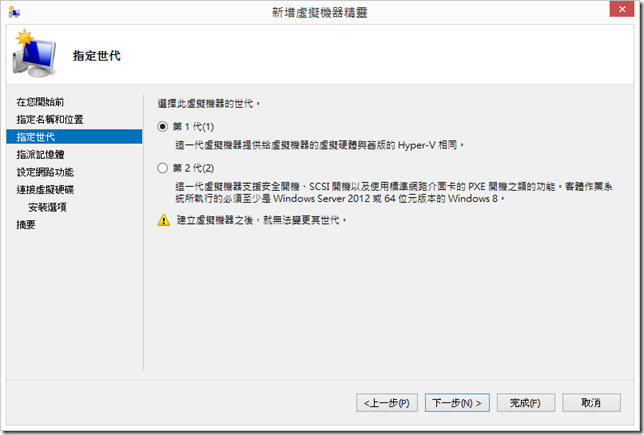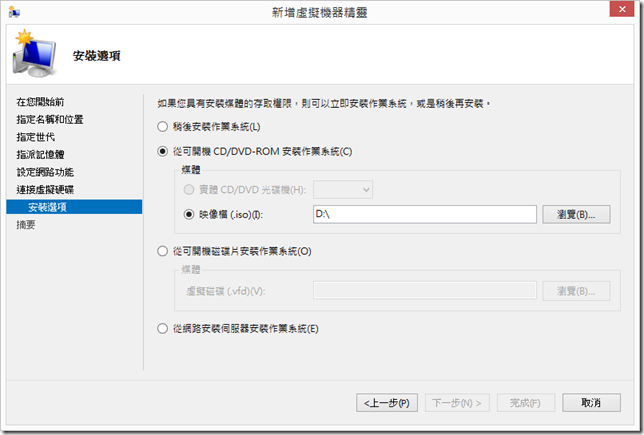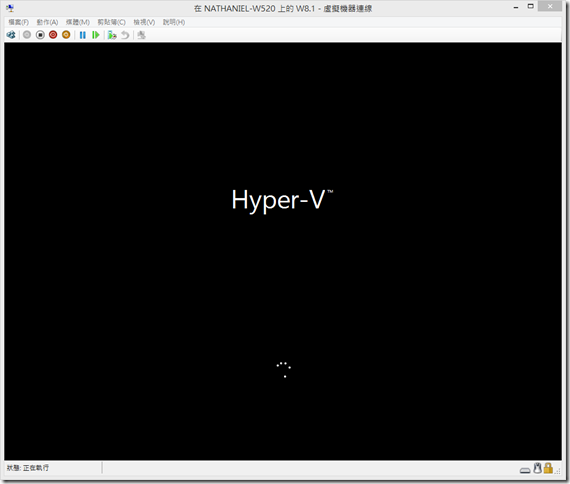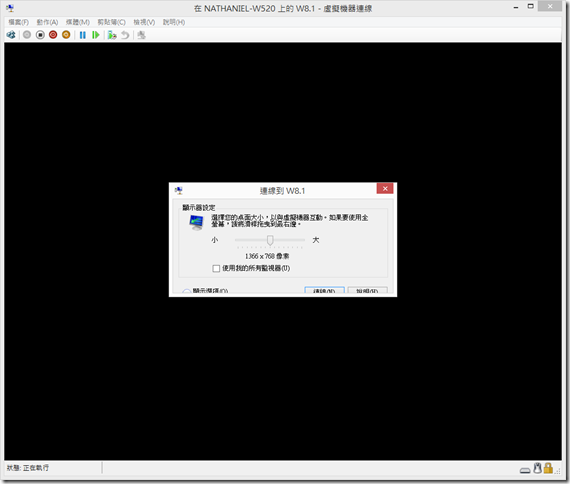[Hyper-V | UEFI]_Hyper-V 3.0 R2 新增功能比較
現在打這個題材好像有點古老了,不過升級上W8.1之後還真的沒有仔細去研究跟W8的Hyper-V有何差別
上次在TechDays有聽說到好像變得很強大,還支援UEFI...
今天去查了一些資料,發現其實第二代的Hyper-V還是沒有很完美
至少跟VMWare比起來,新版的Hyper-V去除了許多老裝置,但是VMWare每次的升級幾乎都是保留以前的支援能力,在新增上去
變成Hyper-V的VM仍然需要依照需求來取捨使用第一代或者第二代…
小弟依照http://www.veryhuo.com/a/view/69645.html
重新整理了一下表格:
老實說這樣子的區隔跟對比比較像是讓你選擇,是要用舊技術高相容性,還是新技術低相容性
但也不能說第二代支援的東西少就比較差,比較大的差異就是在啟動的環境是要UEFI還是BIOS
▲除了上表之外,還多新增了一個"加強工作階段模式"。
這功能可以讓GUEST OS與HOST OS在沒有網路的情況下透過遠端管理工具直接拖拉或者複製貼上到VM裡面。
還有動態的支援變更記憶體大小、RESIZE VHDX、在線匯出VM等...這些新增的功能有向VMWare急起直追的趨勢!
▲那麼要怎麼使用第二代的Hyper-V呢?,其實你只要在新增虛擬機器的時候,做選擇即可
▲以上第一代的建立畫面,是要說明如果你是使用第二代的虛擬機器,將無法直接的使用實體光碟機...在這個畫面會沒有出現選擇實體光碟機的選項,所以要安裝GUEST OS必須要先準備好ISO檔喔。
▲如果你成功地建立第二代的虛擬機器,開機的時候會是採用UEFI,因此安裝的OS也必須支援純UEFI開機才行,另外開機的畫面也會不一樣(這裡安裝W8.1的GUEST OS做示範)
其實如果你是建立第二代的虛擬機器,在安裝的時候因為是存UEFI環境,你不需要太多的著墨說到底要不要跟實體機這麼多的步驟跟調整才能確定是UEFI…如果你很擔心,
那在磁碟分割的地方注意一下有沒有MSR分割區就可以,詳情可以參照:http://www.dotblogs.com.tw/thkaw/archive/2013/10/23/w8withuefi_part1.aspx 文末。
▲因為我已經有把本文前半部的"加強工作階段模式"先啟動,而WINDOWS 8.1也自己本身搭載了Hyper-V的整合服務套件,所以當W8.1都設定好重新開機後,會跳出一個方框讓你自訂GUEST OS的連線畫面解析度。
對於這次Hyper-V 3.0 R2的改變,在使用者體驗上面當然是更加地方便使用!,在複製傳檔上還有與系統整合的相容性上又更上一層樓
不過對於網路設定的方面仍然有努力的空間,畢竟相較VMWare比較起來,Hyper-V在網路設定上相對親和力較差些。
thx for:http://blog.pmail.idv.tw/?p=7049